⌈Zoom⌋ 계정이 연동됩니다🎉
2023년 3월 7일부터 Zoom 기능의 이용 제한 시간이 사라집니다! 이제 오비스 내에서 자유롭게 Zoom 미팅을 활용해보세요!
오비스에서 Zoom 계정을 연동하여 공간에서 간편한 Zoom 미팅을 진행하실 수 있습니다. (Zoom 계정이 이용 중인 플랜에 따라 이용 가능 시간이 결정됩니다.)
Zoom 오브젝트를 이용하기 전, 자신의 Zoom 계정을 오비스에 연동해주세요.

이용방법
사전 설정하기
Zoom 관리자 설정
사내 조직에서 Zoom 계정을 관리하는 경우 관리자의 사전 승인이 필요합니다. 관리자의 승인 절차가 완료되면 각 조직원들은 자신의 Zoom 계정과 오비스 계정을 연동할 수 있습니다. 승인 절차는 아래 페이지를 참고해주세요.
※ 개인 계정을 연동하는 경우에는 사전 승인이 필요하지 않습니다.
오비스 관리자 설정
Zoom 기능을 사용하기 위해 설정 → 퀵 오브젝트 페이지를 통해 Zoom 오브젝트를 다운로드하고 이용권한을 부여합니다.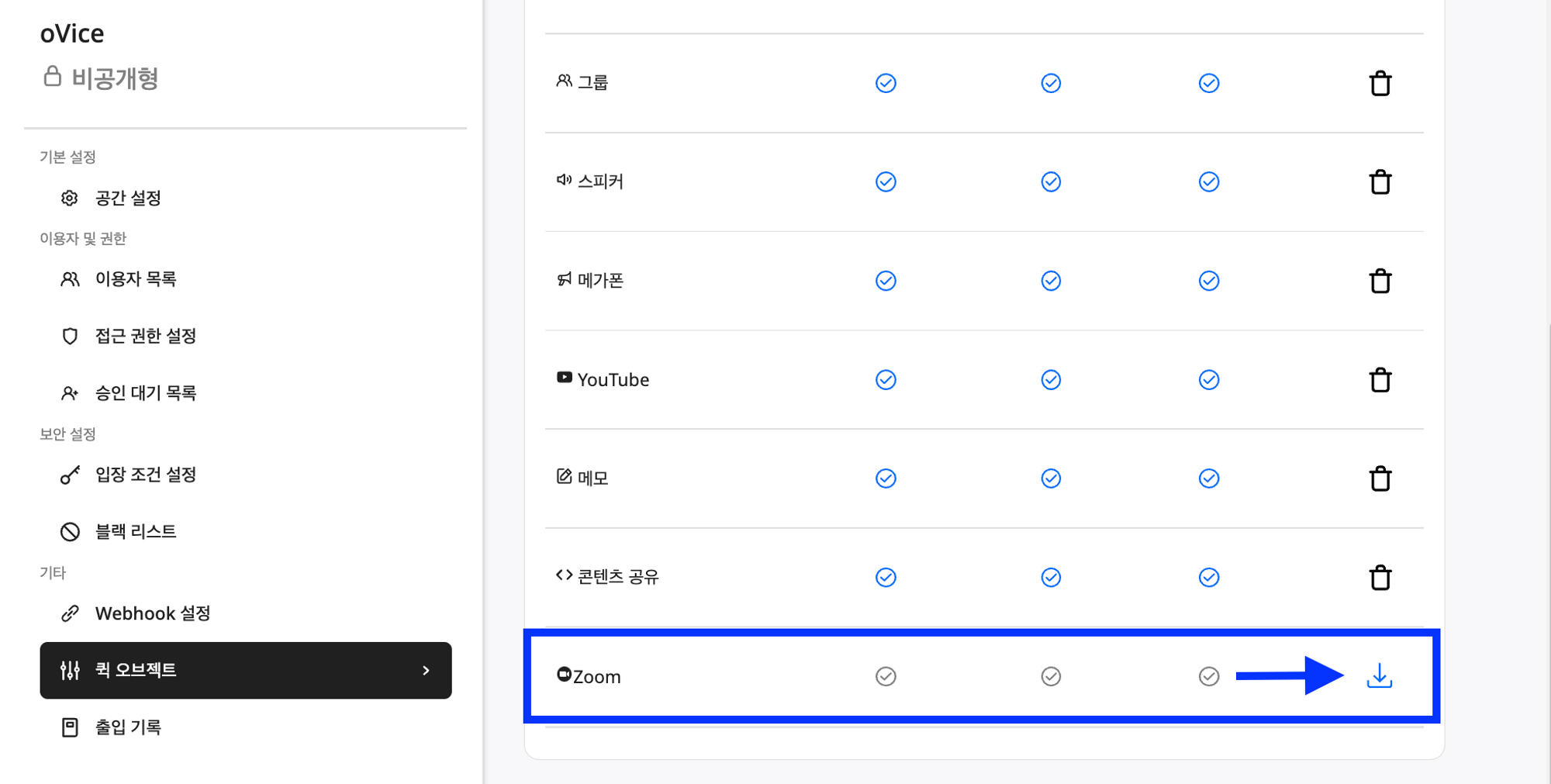
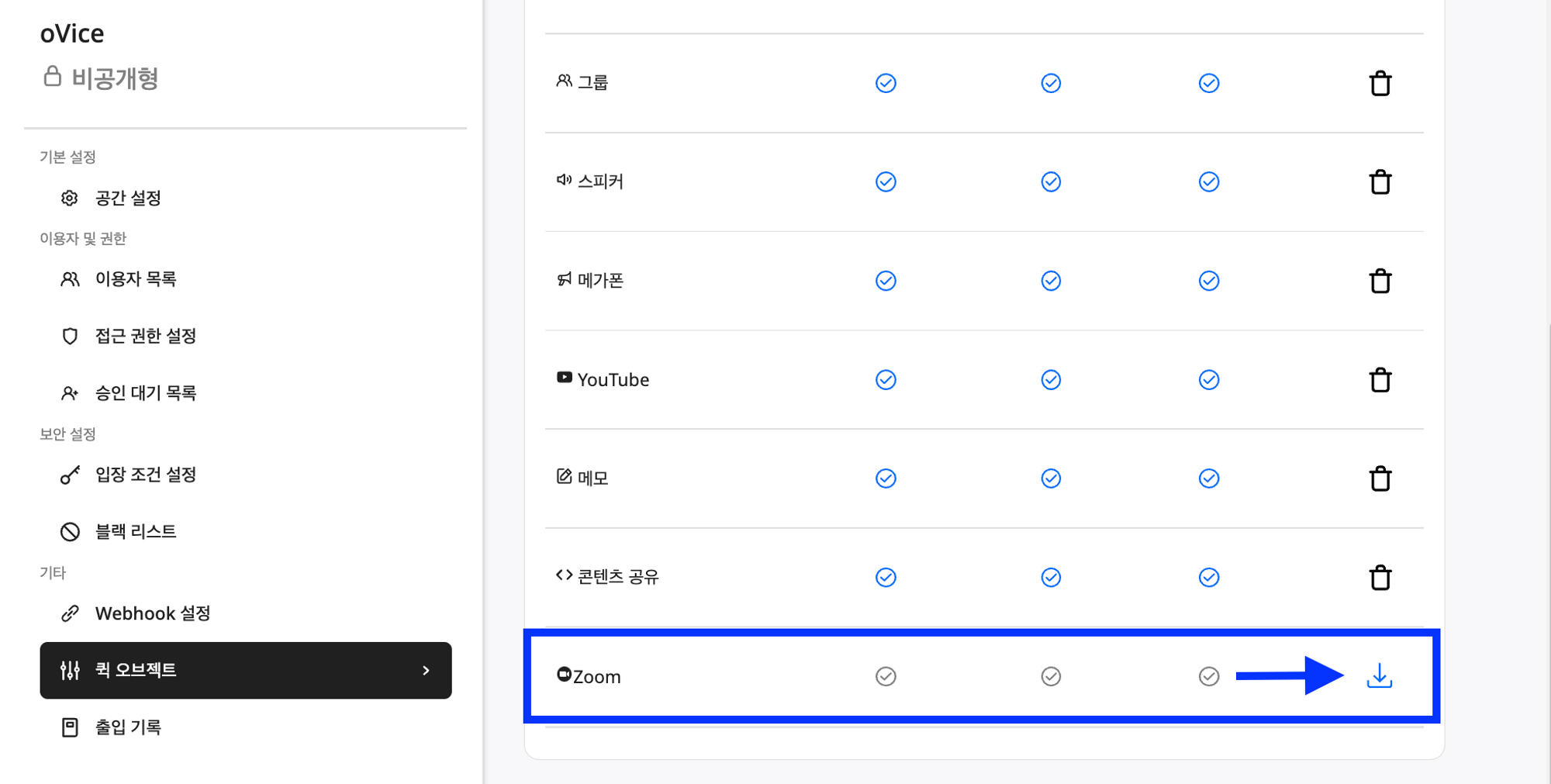
Zoom 계정 연동하기
- 공간에서 하단 바의 설정 버튼을 클릭하고 연동설정 탭으로 이동합니다.

- Zoom 탭의 연동하기 버튼을 클릭합니다.
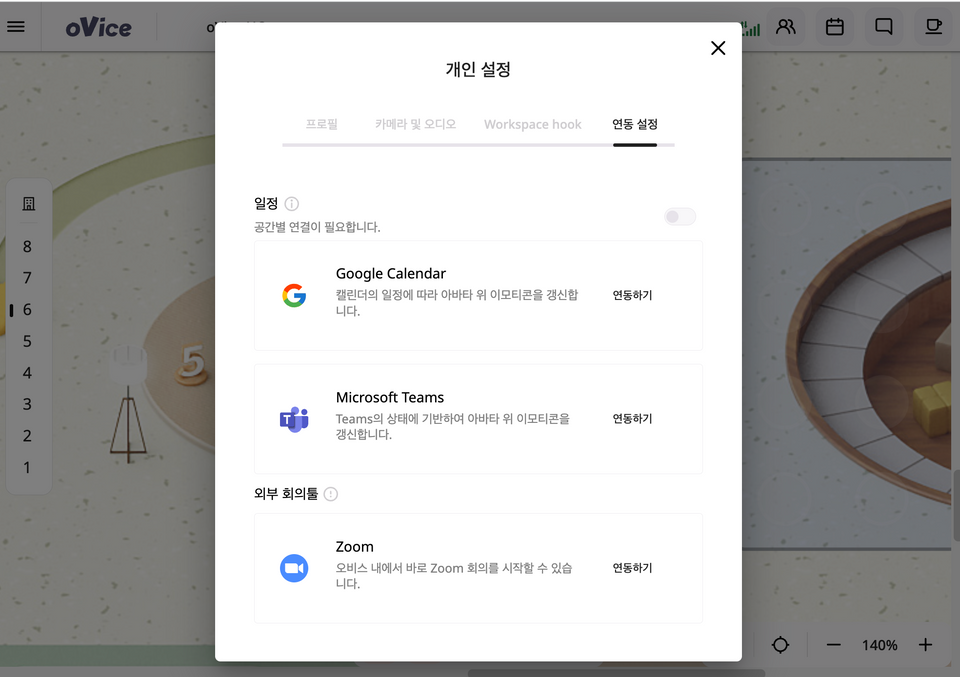
- 새로운 창이 열리며 Zoom에 로그인할 수 있습니다. 가지고 있는 계정을 통해 로그인합니다.

- 로그인에 성공하면 오비스 앱에 액세스 권한을 요청하는 페이지로 이동합니다. 하단의 체크박스에 체크한 후 Allow 버튼을 클릭합니다.
※ Allow 버튼이 아니라 "Request Pre-approval”이 표시된다면 회사 관리가 Zoom 설정을 완료하지 않은 것입니다. 관리자 설정을 확인하고 다시 진행해주세요.

- 계정 연동 완료 창이 뜨면 Close 버튼을 눌러 창을 닫아주세요.
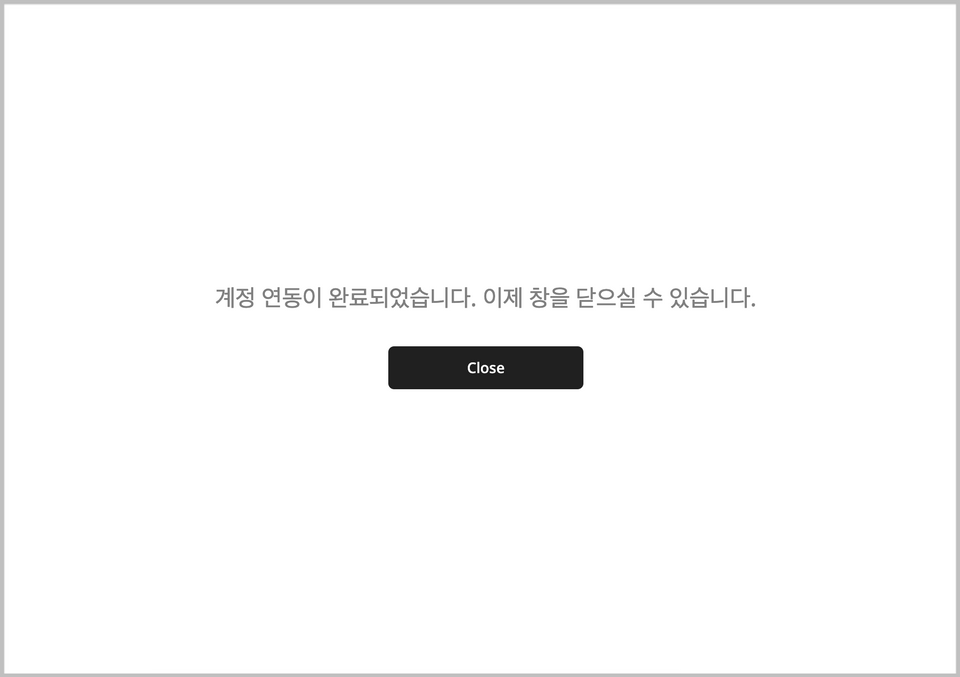
- 오비스로 돌아와 개인 설정 창 Zoom 항목에 ✓연결 완료 로 표시되는 것을 확인합니다.

Zoom 오브젝트 사용하기
회의 주최하기
Zoom은 퀵 메뉴에서만 사용할 수 있습니다.

- 하단 바의 + 버튼을 클릭하여 Zoom을 선택합니다.
- Zoom 화면이 자동으로 열리며 새 탭으로 이용할 수 있습니다.
- 오비스 공간으로 돌아가면 아바타가 반투명하게 변경되어 있고 팝업 창에서 게스트 초대 링크를 복사할 수 있습니다. 링크를 복사하여 다른 사람을 회의에 초대할 수 있습니다.

회의 참가하기
다른 사람이 설치한 Zoom 오브젝트를 클릭하면 바로 회의에 참여할 수 있습니다. 참가자로서 입장할 경우에는 개인 설정 페이지에서 Zoom 연동이 필요하지 않습니다.

Tips
- 오브젝트를 클릭했을 때 "Zoom 계정이 연결되지 않았습니다. 개인 설정에서 계정을 연결해주세요."라는 팝업 메시지가 표시되면 개인 설정에서 Zoom 계정을 연동해주세요.

- 오브젝트를 설치한 사용자가 Zoom의 호스트가 됩니다.
- 이용 가능한 회의 시간 및 참가자 수는 Zoom 계정에 따라 다릅니다.
- 초대 링크는 오브젝트가 설치되어 있는 동안 유지 됩니다.
- Zoom 미팅을 진행하고 있는 이용자는 공간에서 아바타가 반투명으로 표시됩니다. Zoom 오브젝트에 연결된 이용자는 공간 내 다른 사람의 음성이 전달 되지 않습니다. (리액션, 유튜브 오브젝트의 소리는 전달 됩니다.)